Jak naprawić błąd „Nie obsłużono wyjątku wątku systemowego” w systemie Windows 10?
Opublikowany: 2021-05-17Błąd „ WYJĄTEK WĄTKU SYSTEMOWEGO NIEOBSŁUGIWANY ” można uznać za częsty błąd na komputerze z systemem Windows 10, który jest spowodowany głównie przez przestarzałe i niezgodne sterowniki. Rzeczą, która sprawia, że jest to trudniejsze niż inne błędy BSOD, jest to, że wiele sterowników może powodować ten problem i możliwe jest, że komputer może w ogóle nie być w stanie ich wykryć. Dlatego pierwszym krokiem jest znalezienie konkretnego sterownika, który jest przyczyną tego problemu.
Teraz, zanim zrobimy krok do przodu, oto ważna sugestia dla Ciebie. Wielu użytkowników uważa, że ręczna instalacja sterowników jest bardzo zniechęcająca. Jeśli również uważasz, że jest to trudne, możesz wypróbować Bit Driver Updater . Jest to kompleksowe rozwiązanie do rozwiązywania wszystkich zapytań dotyczących kierowcy za pomocą jednego kliknięcia. Ponadto umożliwia również tworzenie kopii zapasowej starszego pliku sterownika, dzięki czemu w przypadku jakiegokolwiek niewłaściwego postępowania można bez wysiłku przywrócić kopię zapasową pliku sterownika. Wisienką na torcie jest – użytkownik może wypróbować Bit Driver Updater całkowicie za darmo, korzystając z przycisku pobierania podanego poniżej.

Teraz, nie tracąc dużo czasu, zanurzmy się w ogromnym oceanie, aby poznać najłatwiejsze i najszybsze rozwiązania, aby naprawić wyjątek wątku systemowego, który nie został obsłużony w systemie Windows 10.
Skuteczne rozwiązania do naprawy wyjątku wątku systemowego nieobsługiwanego błędu w systemie Windows 10
Zapoznaj się z poniższymi zweryfikowanymi prostymi i szybkimi pomysłami na rozwiązywanie problemów, aby rozwiązać problem System_Thread_Exception_Not_Handled na komputerze z systemem Windows 10 .
Rozwiązanie 1: Napraw pliki systemowe
Możliwe, że występuje błąd nieobsługiwanego wątku systemu Windows 10 z powodu zapisanych uszkodzonych plików systemowych. Dlatego napraw plik systemowy, aby pozbyć się tej niedogodności. Oto jak to zrobić:
Krok 1: W polu wyszukiwania systemu Windows wpisz Wiersz polecenia i kliknij prawym przyciskiem myszy odpowiedni mecz.
Krok 2: Następnie wybierz Uruchom jako administrator .
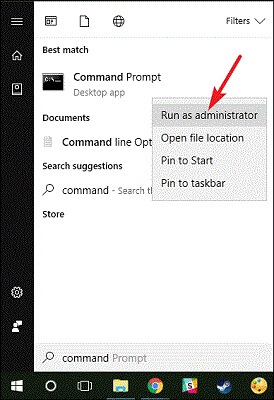
Krok 3: Po otwarciu wiersza polecenia z uprawnieniami administratora wprowadź następujące polecenie.
exe/Online/Oczyszczanie-obrazu/
Stan skanowania
exe/Online/Oczyszczanie-obrazu/
Przywrócić zdrowie
Krok 4: I naciśnij klawisz Enter po każdym poleceniu.
Powinno to naprawić błąd system_thread_exception_not_handled w systemie Windows 10. Jeśli po uruchomieniu polecenia DISM nadal błąd pozostaje taki sam, jak wcześniej, przejdź do innych rozwiązań.
Przeczytaj także: Jak zaktualizować sterowniki graficzne w systemie Windows 10 {Prosty przewodnik}
Rozwiązanie 2: Zaktualizuj oprogramowanie układowe
Jeśli powyższe rozwiązanie nie działa, możesz spróbować zaktualizować oprogramowanie układowe. Ponieważ aktualizacja oprogramowania układowego może poprawić ogólną wydajność i stabilność komputera. Poniżej znajdują się kroki, aby zaktualizować oprogramowanie układowe:
Krok 1: Otwórz okno dialogowe Uruchom, naciskając jednocześnie logo Windows + R.
Krok 2: Następnie wpisz w polu i naciśnij klawisz Enter.
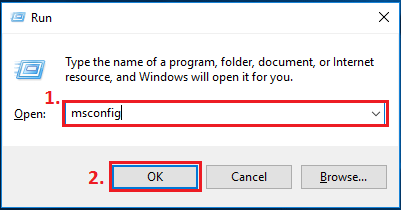
Krok 3: Następnie zostaniesz wylądowany w oknie Konfiguracja systemu, w którym musisz przejść do zakładki Narzędzia .
Krok 4: Następnie wybierz Informacje o systemie , a następnie kliknij opcję Uruchom .
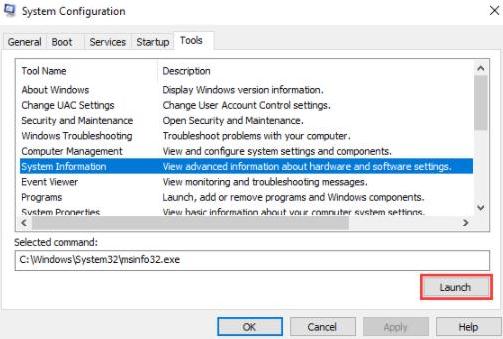
Krok 5: Sprawdź aktualną wersję lub datę systemu BIOS .
Krok 6: Teraz przejdź do oficjalnej strony producenta i zainstaluj najnowszą wersję BIOS-u.
Krok 7: Podłącz USB z najnowszą wersją BIOS-u i wejdź do BIOS-u, aby zaktualizować oprogramowanie układowe.
Otóż to! Powyższa procedura pomoże ci poradzić sobie z wyjątkiem wątku systemowego nieobsługiwanym w systemie Windows 10.
Przeczytaj także: Jak zainstalować i zaktualizować sterowniki Bluetooth w systemie Windows 10
Rozwiązanie 3: Zaktualizuj sterowniki urządzeń
Jak pokazaliśmy powyżej, ten błąd występuje głównie z powodu przestarzałych, brakujących lub wadliwych sterowników. Dlatego, aby naprawić ten błąd, musisz utrzymywać sterowniki zawsze w dobrym stanie, a to może się zdarzyć, jeśli sterownik będzie aktualny. Możesz zaktualizować sterowniki ręcznie lub automatycznie za pomocą programu Bit Driver Updater . Poniżej znajdują się kroki do obu metod.
Kroki aktualizacji sterowników za pomocą Menedżera urządzeń
Krok 1: Uruchom Menedżera urządzeń .
Krok 2: Następnie rozwiń kategorię, dla której chcesz zaktualizować sterownik .
Krok 3: Następnie kliknij prawym przyciskiem myszy sterownik, który chcesz zaktualizować. A następnie wybierz Aktualizuj oprogramowanie sterownika z listy menu kontekstowego.
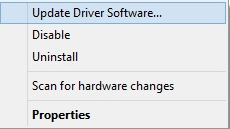
Krok 4: Wybierz sterownik wyszukiwania automatycznie dla zaktualizowanego oprogramowania z następnego monitu.
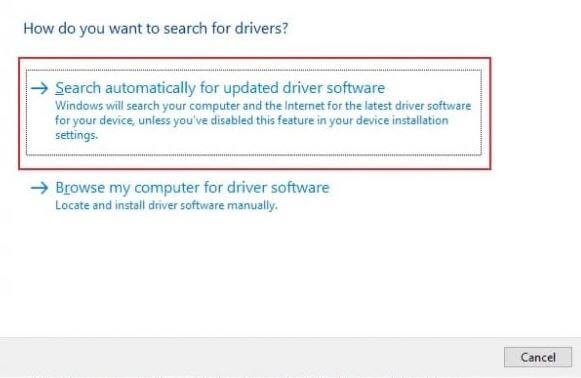
Teraz poczekaj, aż system operacyjny Windows wyszuka najnowsze sterowniki online. Jeśli system Windows znajdzie dostępną aktualizację sterownika, zainstaluje ją automatycznie.
Ważne: Jeśli już pobrałeś plik sterownika i rozpakowałeś go również w swoim systemie, musisz wybrać opcję Przeglądaj mój komputer w poszukiwaniu oprogramowania sterownika.

Przeczytaj także: 5 inteligentnych sposobów na poprawę wydajności gier na komputerze z systemem Windows
Kroki, aby automatycznie zaktualizować sterownik za pomocą programu Bit Driver Updater
Dla wielu użytkowników ręczne zainstalowanie najnowszych sterowników jest dość trudne. Dlatego powyżej zaleciliśmy skorzystanie z narzędzia Bit Driver Updater do szybkiej instalacji najnowszych sterowników. Bit Driver Updater to najlepsze znane na całym świecie narzędzie do aktualizacji sterowników, które nie tylko pozwala aktualizować sterowniki, ale także umożliwia naprawienie innych problemów związanych z systemem Windows.
Za pomocą tego narzędzia możesz również zwiększyć ogólną wydajność swojego komputera. Narzędzie występuje w dwóch wariantach, tj. w wersji darmowej lub pro. Wskazane jest, aby wybrać wersję pro, ponieważ zapewnia nieograniczony dostęp do zaawansowanych funkcji Bit Driver Updater. Oto kroki, które należy wykonać, aby zaktualizować sterowniki za pomocą programu Bit Driver Updater:
Krok 1: Pobierz Bit Driver Updater za pomocą przycisku udostępnionego poniżej.

Krok 2: Następnie uruchom instalację i postępuj zgodnie z instrukcjami wyświetlanymi na ekranie, aby zainstalować oprogramowanie w systemie.
Krok 3: Następnie uruchom narzędzie do aktualizacji sterowników na swoim komputerze i kliknij przycisk Skanuj po lewej stronie.
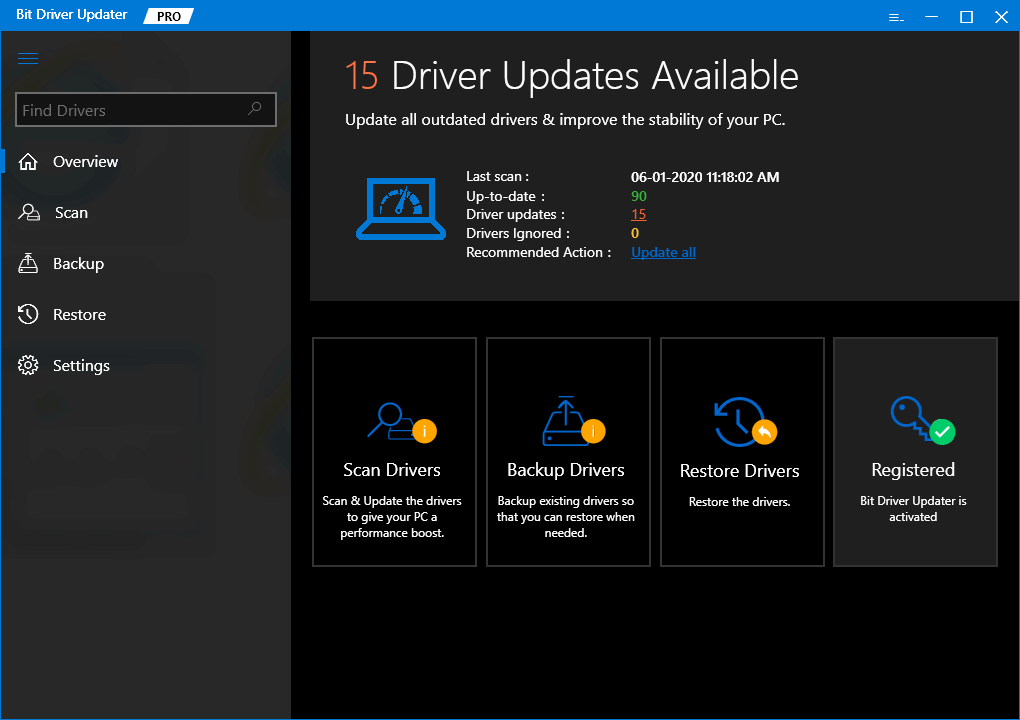
Krok 4: Poczekaj, aż skanowanie się zakończy, a następnie wyświetli całą listę sterowników, które wymagają aktualizacji. W tym przypadku musisz znaleźć problematyczny sterownik i kliknąć przycisk Aktualizuj teraz, aby zainstalować najnowszą aktualizację.
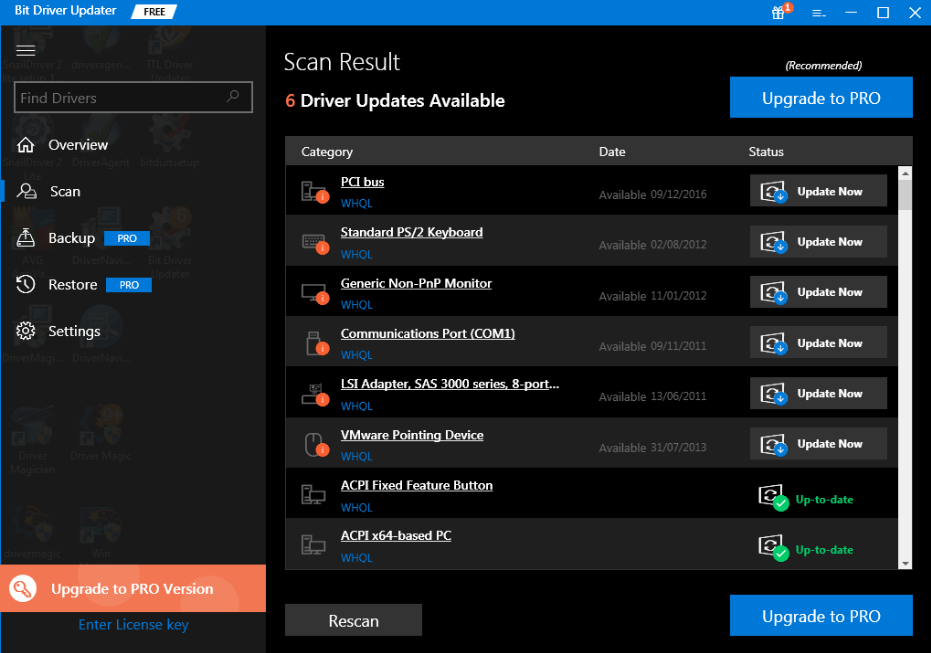
Oprócz tego możesz zaktualizować wszystkie wadliwe sterowniki jednym kliknięciem, korzystając z wersji premium Bit Driver Updater.
Rozwiązanie 4: Odinstaluj lub ponownie zainstaluj sterowniki
Wielu użytkowników zgłosiło, że z powodu niektórych problemów z niezgodnością aktualizacja sterowników nie rozwiązuje problemu „nieobsługiwany wyjątek wątku systemowego”. W takim przypadku spróbuj ponownie zainstalować sterowniki. Aby przeprowadzić czystą ponowną instalację sterowników, musisz najpierw odinstalować istniejące sterowniki. Oto kroki, które musisz wykonać:
Krok 1: Przejdź do Menedżera urządzeń , naciskając przyciski klawiatury Windows + X.
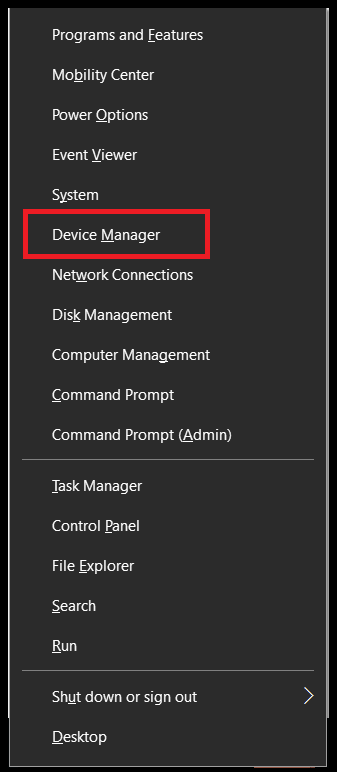
Krok 2: Później zlokalizuj problematyczny sterownik, a następnie kliknij go dwukrotnie, aby rozwinąć kategorię.
Krok 3: Następnie kliknij prawym przyciskiem myszy sterownik, który chcesz ponownie zainstalować.
Krok 4: Następnie wybierz Odinstaluj z dostępnych opcji.
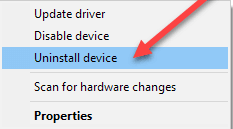
Teraz poczekaj, aż istniejące sterowniki zostaną odinstalowane. Po zakończeniu dezinstalacji uruchom ponownie komputer i spróbuj ponownie zainstalować sterowniki. Powinno to zadziałać i naprawić wyjątek wątku systemowego, który nie jest obsługiwany w systemie Windows 10. Jeśli to nie rozwiąże problemu, przejdź do innego zaawansowanego rozwiązania wyjaśnionego poniżej.
Przeczytaj także: Jak zaktualizować sterowniki w systemie Windows 10,8,7 – Zaktualizuj sterowniki urządzeń
Rozwiązanie 5: Przywróć starsze sterowniki
Wielu użytkowników zgłosiło, że nadal napotykają ten sam błąd na swoim komputerze z systemem Windows 10, nawet po pomyślnym odinstalowaniu lub ponownym zainstalowaniu sterowników. Jeśli również jesteś jednym z nich, musisz przywrócić poprzednie sterowniki. Ponieważ jest to możliwe, istnieje wiele niezgodnych problemów, które ostatecznie skutkują nieobsługiwanym błędem wątku systemowego. Ponieważ wiesz, że system Windows ma wbudowane narzędzie do przywracania, odinstalowywania i aktualizowania sterowników, możesz użyć Menedżera urządzeń, aby przywrócić sterownik. Aby to zrobić, wykonaj poniższe czynności:
Krok 1: Przywołaj okno dialogowe Uruchom, dotykając logo Windows + klawisze R na klawiaturze.
Krok 2: Następnie wpisz devmgmt.msc w rubryce Rub i naciśnij klawisz Enter.
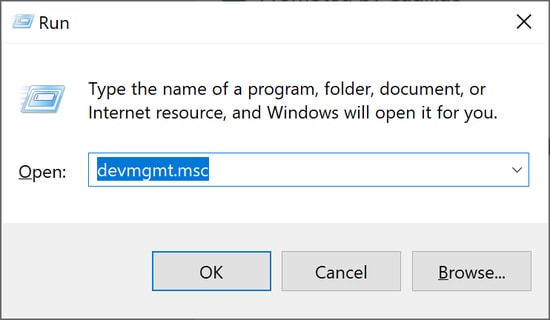
Krok 3: Powyższy krok przeniesie Cię do okna Menedżera urządzeń. W tym przypadku musisz rozwinąć kategorię sterownika, który ma problemy, klikając dwukrotnie tę konkretną kategorię.
Krok 4: Następnie bezpośrednio na sterowniku, który chcesz przywrócić.
Krok 5: Następnie wybierz Właściwości z listy menu kontekstowego.
Krok 6: Następnie przejdź do karty Sterownik z kolejnego monitu i kliknij opcję Przywróć sterownik .
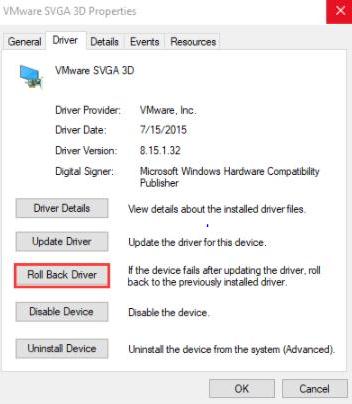
Tam pomyślnie przywróciłeś poprzednie sterowniki. Teraz wyjątek wątku systemowego nieobsługiwany błąd w systemie Windows 10 powinien zostać naprawiony.
Rozwiązanie 6: Zainstaluj ponownie system operacyjny
Niestety, jeśli żadna z wyżej wymienionych poprawek nie zadziałała w Twoim przypadku, to jako ostatnią sztuczkę pozostało Ci tylko jedno rozwiązanie, którym jest ponowna instalacja systemu operacyjnego. Wielu użytkowników stwierdziło, że błąd nieobsługiwany wyjątku wątku systemowego został naprawiony przez wykonanie czystej ponownej instalacji systemu operacyjnego.
Aby to zrobić, musisz użyć niezawodnego i znanego na całym świecie oprogramowania do zarządzania partycjami, aby wykonać kopię zapasową lub w razie potrzeby odzyskać całe dane. Następnie możesz przeprowadzić dokładną ponowną instalację systemu operacyjnego Windows 10.
Przeczytaj także: 22 najlepszych darmowych aktualizacji sterowników dla Windows 10, 8, 7 w 2021 [Zaktualizowany]
System_Thread_Excepion_Not_Handled w systemie Windows 10 – NAPRAWIONO
Wskazówki i kroki wymienione powyżej można uznać za wystarczające, aby poradzić sobie z niedogodnościami BSOD, takimi jak nieobsługiwane wyjątki wątków systemowych. Rozwiązania, o których mowa powyżej, powinny być również zakwalifikowane do innych błędów BSOD. Mamy nadzieję, że spodobały Ci się powyższe informacje.
Teraz daj nam znać, które rozwiązanie zadziałało w Twoim przypadku, korzystając z poniższego pola komentarza. Dodatkowo skomentuj poniżej, jeśli masz dodatkowe sugestie, wskazówki, a nawet pytania. Poza tym, jeśli chcesz przeczytać więcej przewodników dotyczących rozwiązywania problemów, takich jak ten, nie zapomnij zasubskrybować TechPout. Dodatkowo możesz pozostać z nami w kontakcie za pośrednictwem Instagrama , Facebooka , Twittera i Pinteresta .
